Google Slides API memungkinkan Anda membuat dan mengedit tabel di halaman. Contoh di halaman ini menunjukkan beberapa operasi tabel umum menggunakan metode presentations.batchUpdate.
Contoh ini menggunakan variabel berikut:
- PRESENTATION_ID—Menunjukkan tempat Anda memberikan ID presentasi. Anda dapat menemukan nilai untuk ID ini dari URL presentasi.
- PAGE_ID—Menunjukkan tempat Anda memberikan ID objek halaman. Anda dapat mengambil nilai untuk ini dari URL atau menggunakan permintaan baca API.
- TABLE_ID—Menunjukkan tempat Anda memberikan ID objek elemen halaman untuk tabel yang sedang Anda kerjakan. Anda dapat menentukan ID ini untuk elemen yang Anda buat (dengan beberapa batasan) atau mengizinkan Slides API untuk membuatnya secara otomatis. ID elemen dapat diambil melalui permintaan baca API.
Contoh ini ditampilkan sebagai permintaan HTTP agar netral bahasa. Untuk mempelajari cara menerapkan update batch dalam berbagai bahasa menggunakan library klien Google API, lihat Menambahkan bentuk dan teks.
Membuat tabel
Contoh kode
presentations.batchUpdate
berikut menunjukkan cara menggunakan metode
CreateTableRequest
untuk menambahkan tabel ke slide yang ditentukan oleh PAGE_ID.
Tabel ini memiliki delapan baris dan lima kolom. Perhatikan bahwa Slides API
mengabaikan kolom size atau transform yang diberikan sebagai bagian dari
elementProperties.
Sebagai gantinya, API membuat tabel yang kira-kira berada di tengah slide dan
disesuaikan ukurannya untuk mengakomodasi jumlah baris dan kolom yang ditentukan, jika memungkinkan.
Berikut adalah protokol permintaan untuk membuat tabel:
POST https://slides.googleapis.com/v1/presentations/PRESENTATION_ID:batchUpdate
{
"requests": [
{
"createTable": {
"objectId": TABLE_ID,
"elementProperties": {
"pageObjectId": PAGE_ID,
},
"rows": 8,
"columns": 5
}
}
]
}Menghapus baris atau kolom tabel
Contoh kode
presentations.batchUpdate
berikut menunjukkan cara menggunakan metode
DeleteTableRowRequest
untuk menghapus baris keenam. Kemudian, metode ini menggunakan metode
DeleteTableColumnRequest
untuk menghapus kolom keempat. Tabel ditentukan oleh
TABLE_ID. rowIndex dan columnIndex dalam
cellLocation didasarkan pada nol.
Berikut adalah protokol permintaan untuk menghapus baris atau kolom tabel:
POST https://slides.googleapis.com/v1/presentations/PRESENTATION_ID:batchUpdate
{
"requests": [
{
"deleteTableRow": {
"tableObjectId": TABLE_ID,
"cellLocation": {
"rowIndex": 5
}
}
},
{
"deleteTableColumn": {
"tableObjectId": TABLE_ID,
"cellLocation": {
"columnIndex": 3
}
}
}
]
}Mengedit data tabel
Contoh kode
presentations.batchUpdate
berikut menunjukkan cara menggunakan metode
DeleteTextRequest
untuk menghapus semua teks dalam sel dalam
textRange. Kemudian, metode ini
menggunakan metode
InsertTextRequest
untuk menggantinya dengan teks baru "Kangaroo".
Tabel ditentukan oleh TABLE_ID. Sel yang terpengaruh berada di
baris kelima dan kolom ketiga. rowIndex dan columnIndex dalam
cellLocation didasarkan pada nol.
Berikut adalah protokol permintaan untuk mengedit data tabel:
POST https://slides.googleapis.com/v1/presentations/PRESENTATION_ID:batchUpdate
{ "requests": [ { "deleteText": { "objectId": TABLE_ID, "cellLocation": { "rowIndex": 4, "columnIndex": 2 }, "textRange": { "type": "ALL", } } }, { "insertText": { "objectId": TABLE_ID, "cellLocation": { "rowIndex": 4, "columnIndex": 2 }, "text": "Kangaroo", "insertionIndex": 0 } } ] }
Memformat baris header tabel
Contoh kode
presentations.batchUpdate
berikut menunjukkan cara menggunakan metode
UpdateTableCellPropertiesRequest
untuk memformat baris header elemen tabel, dalam
tableRange,
yang ditentukan oleh TABLE_ID. Kemudian, metode ini menggunakan metode
TableCellProperties
untuk menetapkan warna latar belakang baris header menjadi hitam.
Setiap permintaan berikutnya menggunakan metode
UpdateTextStyleRequest
untuk menetapkan format teks di satu sel baris header ke font cambria 18 pt
tebal dan putih dalam
textRange. Kemudian, Anda
harus mengulangi permintaan ini untuk setiap sel tambahan di header.
rowIndex dan columnIndex dalam location dan
cellLocation didasarkan pada nol.
Berikut adalah protokol permintaan untuk memformat baris header tabel:
POST https://slides.googleapis.com/v1/presentations/PRESENTATION_ID:batchUpdate
{ "requests": [ { "updateTableCellProperties": { "objectId": TABLE_ID, "tableRange": { "location": { "rowIndex": 0, "columnIndex": 0 }, "rowSpan": 1, "columnSpan": 3 }, "tableCellProperties": { "tableCellBackgroundFill": { "solidFill": { "color": { "rgbColor": { "red": 0.0, "green": 0.0, "blue": 0.0 } } } } }, "fields": "tableCellBackgroundFill.solidFill.color" } }, { "updateTextStyle": { "objectId": TABLE_ID, "cellLocation": { "rowIndex": 0, "columnIndex": 0 }, "style": { "foregroundColor": { "opaqueColor": { "rgbColor": { "red": 1.0, "green": 1.0, "blue": 1.0 } } }, "bold": true, "fontFamily": "Cambria", "fontSize": { "magnitude": 18, "unit": "PT" } }, "textRange": { "type": "ALL" }, "fields": "foregroundColor,bold,fontFamily,fontSize" } }, // Repeat the above request for each additional cell in the header row.... ] }
Berikut tampilan baris header yang diformat setelah pembaruan ini:
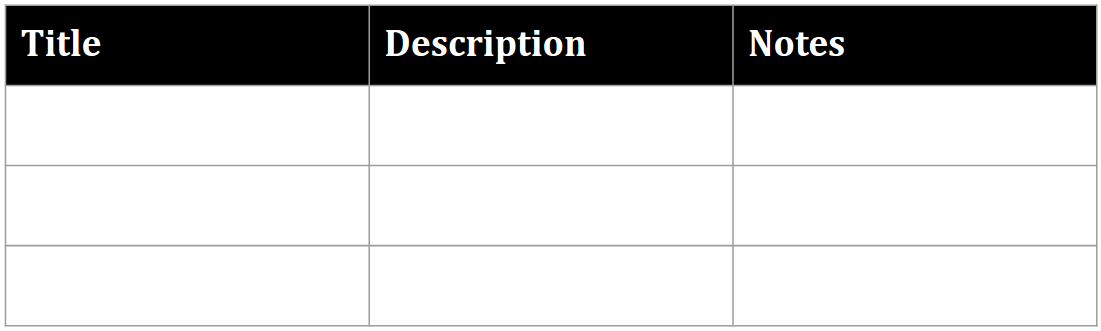
Menyisipkan baris atau kolom tabel
Contoh kode
presentations.batchUpdate
berikut menunjukkan cara menggunakan metode
InsertTableRowsRequest
untuk menambahkan tiga baris di bawah baris keenam. Kemudian, metode ini menggunakan metode
InsertTableColumnsRequest
untuk menambahkan dua kolom di sebelah kiri kolom keempat dalam tabel yang sama.
Tabel ditentukan oleh TABLE_ID. rowIndex dan
columnIndex dalam cellLocation didasarkan pada nol.
Berikut adalah protokol permintaan untuk menyisipkan baris atau kolom tabel:
POST https://slides.googleapis.com/v1/presentations/PRESENTATION_ID:batchUpdate
{
"requests": [
{
"insertTableRows": {
"tableObjectId": TABLE_ID,
"cellLocation": {
"rowIndex": 5
},
"insertBelow": true,
"number": 3
}
},
{
"insertTableColumns": {
"tableObjectId": TABLE_ID,
"cellLocation": {
"columnIndex": 3
},
"insertRight": false,
"number": 2
}
}
]
}